

By Nathan E. Malpass, Last Update: February 14, 2025
Unsere Smartphones sind zu einem integralen Bestandteil unseres Lebens geworden und verbinden uns nahtlos mit den Menschen und Informationen, die wir brauchen. Zu den vielen Funktionen, die diese Geräte so unverzichtbar machen, gehört die Möglichkeit, den Überblick über unsere Letzte Anrufe im iPhone-Verlauf. Egal, ob Sie es für geschäftliche Zwecke verwenden, mit Ihren Lieben in Kontakt bleiben oder einfach nur Ihre tägliche Kommunikation verwalten, die Funktion „Letzte Anrufe“ auf iPhone hat seit seiner Einführung einen langen Weg zurückgelegt. In diesem Artikel begeben wir uns auf eine spannende Reise durch die jüngsten Anrufe auf iPhones, erkunden, wie es sich entwickelt hat, und untersuchen seine Auswirkungen auf unseren Alltag.
Teil 1. So zeigen Sie den Verlauf der letzten Anrufe im iPhone auf Ihrem Gerät anTeil 2. So verwalten und löschen Sie die letzten Anrufe im iPhone-VerlaufTeil 3. So rufen Sie gelöschte Anrufe aus dem iPhone-Verlauf abTeil 4. Fazit
Ihr iPhone ist nicht nur ein Kommunikationstool, sondern auch ein persönlicher Assistent, der Ihre letzten Anrufe im Auge behält und Ihnen hilft, organisiert und verbunden zu bleiben. In dieser Anleitung zeigen wir Ihnen, wie Sie ganz einfach auf Ihren Anrufverlauf auf Ihrem iPhone zugreifen und ihn anzeigen können. Egal, ob Sie Ihre letzten Anrufe überprüfen, verpasste Anrufe prüfen oder einfach nur Ihre Telefonnutzung im Auge behalten möchten, wir haben die Lösung für Sie.
Schritt 1: Öffnen Sie die Telefon-App
Entsperren Sie zunächst Ihr iPhone und suchen Sie die Telefon-App auf Ihrem Startbildschirm. Das Symbol sieht aus wie ein grüner Telefonhörer in einem weißen Quadrat. Tippen Sie darauf, um die App zu öffnen.
Schritt 2: Navigieren Sie zur Registerkarte „Letzte“
Sobald die Telefon-App geöffnet ist, finden Sie unten mehrere Registerkarten: Favoriten, Letzte, Kontakte, Tastenfeld und Voicemail. Tippen Sie auf die Registerkarte „Letzte“. Hier wird Ihr Anrufverlauf gespeichert.
Schritt 3: Durchsuchen Sie Ihre letzten Anrufe
Auf der Registerkarte „Letzte“ sehen Sie eine Liste Ihrer letzten Anrufe, einschließlich eingehender, ausgehender und verpasster Anrufe. Jeder Eintrag zeigt den Namen des Anrufers (falls verfügbar), die Telefonnummer, das Datum und die Uhrzeit des Anrufs an. Sie können durch die Liste scrollen, um Ihren Anrufverlauf zu durchsuchen.
Schritt 4: Filtern Sie Ihren Anrufverlauf (optional)
Um Ihren Anrufverlauf zu filtern, tippen Sie oben auf dem Bildschirm auf „Alle“. Sie können wählen, ob Sie „Alle“, „Verpasste“, „Ausgehende“ oder „Eingehende“ Anrufe anzeigen möchten. Dies ist besonders nützlich, wenn Sie nach bestimmten Anrufaufzeichnungen suchen.
Schritt 5: Anrufdetails anzeigen
Um weitere Details zu einem bestimmten Anruf anzuzeigen, tippen Sie auf den Anrufeintrag. Dadurch werden Ihnen zusätzliche Informationen angezeigt, beispielsweise die Anrufdauer und Optionen wie „Rückruf“ oder „Nachricht“. Sie können den Anrufer von diesem Bildschirm aus auch zu Ihren Kontakten hinzufügen oder einen neuen Kontakt erstellen.
Der Anrufverlauf Ihres iPhones ist ein nützliches Tool zum Verwalten Ihrer Kommunikation und zum Verfolgen wichtiger Gespräche. Mit diesen einfachen Schritten können Sie problemlos auf Ihre letzten Anrufe zugreifen und diese anzeigen, egal ob Sie Ihren Anrufverlauf überprüfen, verpasste Anrufe überprüfen oder einfach nur den Überblick behalten möchten.
In Teil 1 haben wir Ihnen gezeigt, wie Sie Ihre letzten Anrufe auf Ihrem iPhone anzeigen können. Jetzt gehen wir einen Schritt weiter und untersuchen, wie Sie Ihren Anrufverlauf effektiv verwalten und löschen können. Egal, ob Sie Ihr Anrufprotokoll entrümpeln, wichtige Kontakte speichern oder Ihre Privatsphäre schützen möchten, diese fortgeschrittenen Techniken helfen Ihnen dabei, die Kontrolle über den Anrufverlauf Ihres iPhones zu übernehmen.
Schritt 1: Alle letzten Anrufe löschen
Wenn Sie ganz von vorne beginnen und Ihren gesamten Anrufverlauf löschen möchten, gehen Sie folgendermaßen vor:
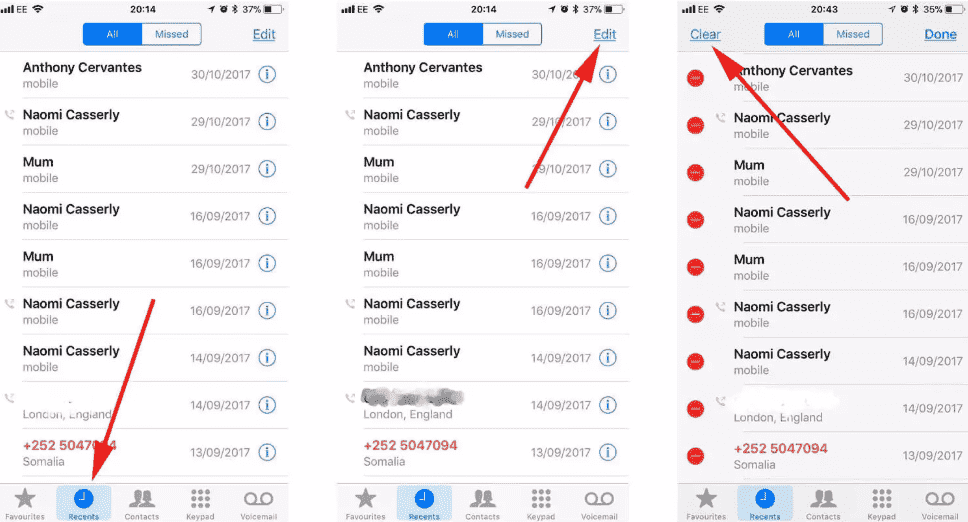
Schritt 2: Einzelne Anrufe löschen
Für eine gezieltere Bereinigung können Sie einzelne Anrufeinträge löschen:
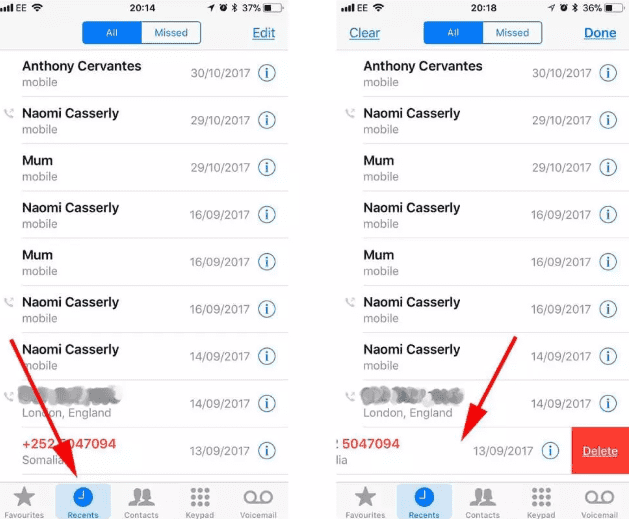
Schritt 3: Wichtige Nummern speichern
Um sicherzustellen, dass Sie wichtige Nummern aus Ihren letzten Anrufen nicht versehentlich löschen, sollten Sie sie als Kontakte speichern:
Schritt 4: Unerwünschte Anrufe blockieren oder stummschalten
Wenn Ihr Anrufverlauf ständig unerwünschte Anrufer enthält, ergreifen Sie Maßnahmen:
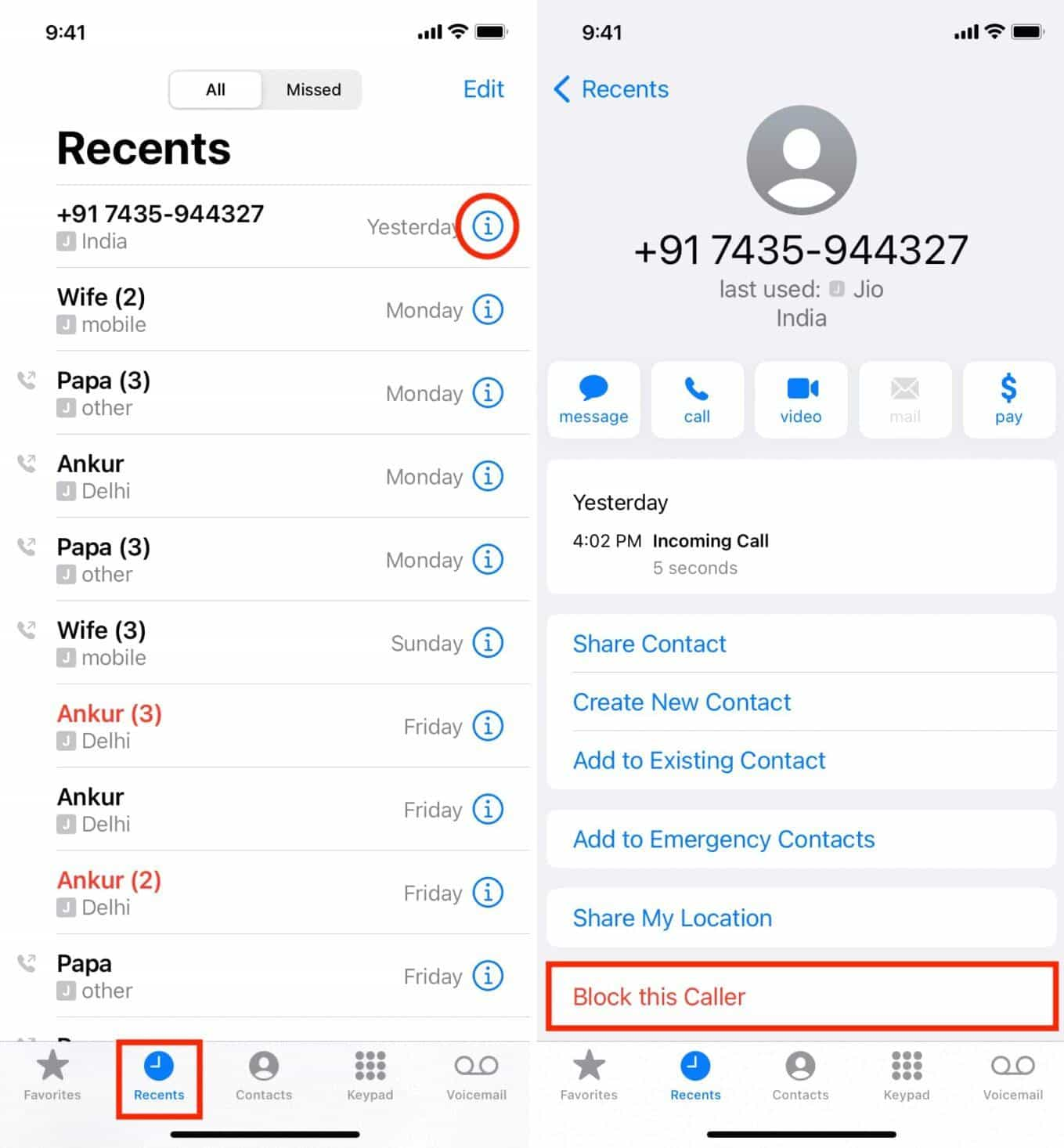
Schritt 5: Anrufverlauf überprüfen und exportieren (optional)
Um einen umfassenden Überblick über Ihren Anrufverlauf zu erhalten, können Sie Ihre Anrufprotokolle prüfen und exportieren:
Durch die effektive Verwaltung Ihrer letzten Anrufe auf Ihrem iPhone bleibt Ihr Gerät organisiert, sicher und effizient. Ob Sie Ihr Anrufprotokoll entrümpeln, wichtige Nummern speichern oder unerwünschte Anrufe blockieren möchten – mit diesen erweiterten Techniken behalten Sie die Kontrolle über Ihren Anrufverlauf. Bleiben Sie mit den Kommunikationsfunktionen Ihres iPhones verbunden und behalten Sie die Kontrolle.
Der Verlust wichtiger Anruflisten auf Ihrem iPhone kann frustrierend sein, insbesondere wenn Sie ein wichtiges Gespräch oder einen wichtigen Kontakt abrufen müssen. In diesem Handbuch stellen wir Ihnen ein leistungsstarkes Tool vor, FoneDog iOS Datenwiederherstellung, eine vom iPhone 15 unterstützte Software, mit der Sie gelöschte letzte Anrufe wiederherstellen und wertvolle Informationen zurückgewinnen können. Folgen Sie diesen Schritt-für-Schritt-Anweisungen, um Rufen Sie Ihre Anrufprotokolle mühelos auf dem iPhone ab.
iOS Datenrettung
Stellen Sie Fotos, Videos, Kontakte, Nachrichten, Anrufprotokolle, WhatsApp-Daten und mehr wieder her.
Stellen Sie Daten von iPhone, iTunes und iCloud wieder her.
Kompatibel mit dem neuesten iPhone und iOS.
Kostenlos herunterladen
Kostenlos herunterladen

Schritt 1: Laden Sie FoneDog iOS Data Recovery herunter und installieren Sie es
Besuchen Sie zunächst die offizielle FoneDog-Website und laden Sie das iOS-Datenwiederherstellungstool herunter. Achten Sie darauf, die Version auszuwählen, die mit dem Betriebssystem Ihres Computers kompatibel ist, egal ob Windows oder macOS. Befolgen Sie nach dem Herunterladen die Installationsanweisungen, um die Software einzurichten.
Schritt 2: Starten Sie FoneDog iOS Data Recovery
Starten Sie nach der Installation das Programm FoneDog iOS Data Recovery auf Ihrem Computer. Sie werden mit einer benutzerfreundlichen Oberfläche begrüßt, die verschiedene Wiederherstellungsoptionen bietet. Verbinden Sie Ihr iPhone über ein USB-Kabel mit dem Computer.
Schritt 3: Wählen Sie den Wiederherstellungsmodus
Wählen Sie in der FoneDog iOS Data Recovery-Oberfläche als Wiederherstellungsmodus „Von iOS-Gerät wiederherstellen“ aus. Die Software erkennt Ihr angeschlossenes iPhone automatisch. Klicken Sie auf „Scan starten“, um mit dem Scannen Ihres Geräts nach gelöschten Anrufverläufen zu beginnen.

Schritt 4: Scannen Sie Ihr iPhone
Der Scanvorgang kann je nach Datenmenge auf Ihrem iPhone einige Zeit dauern. Seien Sie geduldig und warten Sie, bis der Scan abgeschlossen ist. Sobald er abgeschlossen ist, wird eine Liste der wiederherstellbaren Datenkategorien angezeigt, einschließlich des Anrufverlaufs.
Schritt 5: Gelöschte Anrufprotokolle in der Vorschau anzeigen und auswählen
Durchsuchen Sie die gescannten Daten und suchen Sie die Kategorie „Anrufverlauf“. Hier können Sie eine Vorschau der gelöschten letzten Anrufe anzeigen. Wählen Sie die Anrufprotokolle aus, die Sie wiederherstellen möchten, indem Sie die Kontrollkästchen neben jedem Eintrag aktivieren.
Schritt 6: Gelöschte Anrufprotokolle wiederherstellen
Nachdem Sie die gewünschten Anrufprotokolle ausgewählt haben, klicken Sie auf die Schaltfläche „Wiederherstellen“. FoneDog iOS Data Recovery fordert Sie auf, einen Speicherort auf Ihrem Computer auszuwählen, um die wiederhergestellten Daten zu speichern. Wählen Sie einen geeigneten Ordner und bestätigen Sie Ihre Auswahl.
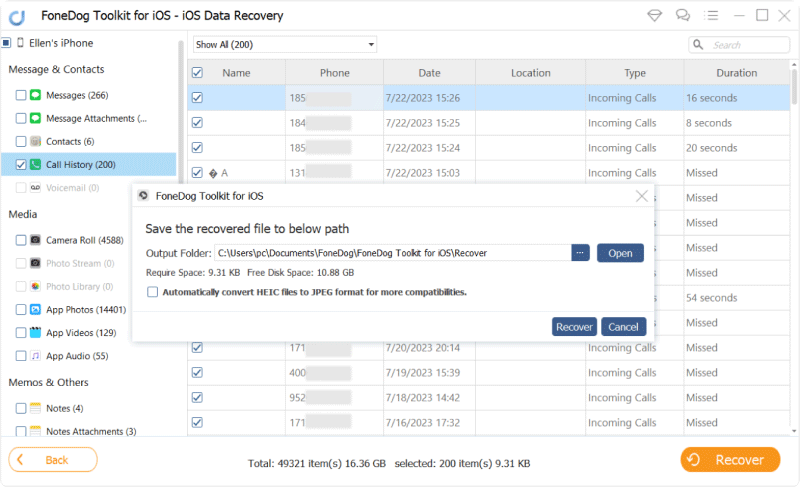
Schritt 7: Zugriff auf Ihre wiederhergestellten Anrufprotokolle
Sobald der Wiederherstellungsvorgang abgeschlossen ist, können Sie auf Ihre wiederhergestellte Anrufprotokolle im ausgewählten Ordner auf Ihrem Computer. Ihre gelöschten letzten Anrufe wurden erfolgreich wiederhergestellt.
FoneDog iOS Data Recovery bietet eine effektive Lösung zum Wiederherstellen gelöschter Anrufe auf Ihrem iPhone und stellt sicher, dass Sie nie wieder wertvolle Anrufprotokolle verlieren. Indem Sie diese einfachen Schritte befolgen, können Sie wichtige Anrufprotokolle schnell und einfach abrufen, sodass Sie organisiert und informiert bleiben. Behalten Sie dieses leistungsstarke Tool in Ihrem Arsenal, um Ihre iPhone-Daten zu schützen und eine nahtlose Kommunikation aufrechtzuerhalten.
In einer Welt, in der unsere iPhones als Kommunikationszentrale dienen, kann der Verlust wichtiger Anrufaufzeichnungen eine stressige und unangenehme Erfahrung sein. Wie wir jedoch in diesem umfassenden Handbuch untersucht haben, gibt es eine Lösung, mit der Sie diese wichtigen Anrufprotokolle mühelos wiederherstellen können.
FoneDog iOS Data Recovery erweist sich als herausragendes Tool zum Abrufen gelöschter Anrufe aus Ihrem iPhone-Verlauf. Mit seiner benutzerfreundlichen Oberfläche, leistungsstarken Scanfunktionen und einem zuverlässigen Wiederherstellungsprozess bietet FoneDog iOS Data Recovery ein nahtloses Erlebnis für Benutzer, die wieder Zugriff auf ihre Anrufprotokolle erhalten möchten.
Wenn Sie die von uns bereitgestellten Schritt-für-Schritt-Anweisungen befolgen, können Sie Ihre gelöschten letzten Anrufe schnell und effizient wiederherstellen und so sicherstellen, dass Sie nie wertvolle Informationen verlieren oder wichtige Kontakte verpassen. Ob aus persönlichen Gründen oder aus beruflichen Gründen, FoneDog iOS Data Recovery erweist sich als wertvoller Verbündeter bei der Aufrechterhaltung des Anrufverlaufs Ihres iPhones.
Lassen Sie sich nicht von der Angst abhalten, Anrufaufzeichnungen zu verlieren. Mit FoneDog iOS Data Recovery steht Ihnen ein zuverlässiges Tool zur Verfügung, mit dem Sie Ihre iPhone-Daten schützen und sicherstellen können, dass Sie in Verbindung bleiben und informiert sind. Probieren Sie es also aus – Sie werden erstaunt sein, wie einfach und effektiv es ist, gelöschte Anrufe aus Ihrem iPhone-Verlauf wiederherzustellen.
Hinterlassen Sie einen Kommentar
Kommentar
iOS Datenrettung
3 Methoden zum Wiederherstellen Ihrer gelöschten Daten vom iPhone oder iPad.
Kostenlos Testen Kostenlos TestenBeliebte Artikel
/
INFORMATIVLANGWEILIG
/
SchlichtKOMPLIZIERT
Vielen Dank! Hier haben Sie die Wahl:
Excellent
Rating: 4.7 / 5 (basierend auf 88 Bewertungen)